EFI
SecureBoot
Hvis du efter at have installeret Linux Mint i EFI-tilstand ikke kan boote på grund af en Secure Boot Violation, kan du prøve en af følgende løsninger:
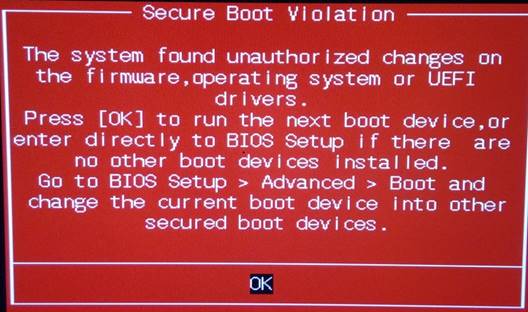
- Genstart installeringen:
Tilslut til internettet før installering
Vælg ikke
Install third-party software for graphics and Wi-Fi hardware, Flash, MP3 and other media.
Deaktivér
SecureBooti din computersBIOS-indstillinger.
Bemærk
Læs Managing EFI Boot Loaders for Linux: Dealing with Secure Boot med eksempler på, hvordan sikker boot deaktiveres på forskellige computere.
EFI-bootrækkefølge
Hvis din computer, efter Linux Mint er blevet installeret i EFI-tilstand, springer bootmenuen over og booter Windows (eller et andet styresystem), har du sandsynligvis et problem med bootrækkefølgen.
For at ændre bootrækkefølgen:
Boot Linux Mint i
live-tilstand (med din USB-nøgle eller DVD).Åbn en terminal.
Type
sudo efibootmgrand press Enter.
Denne kommando viser de tilgængelige bootmuligheder og bootrækkefølgen.
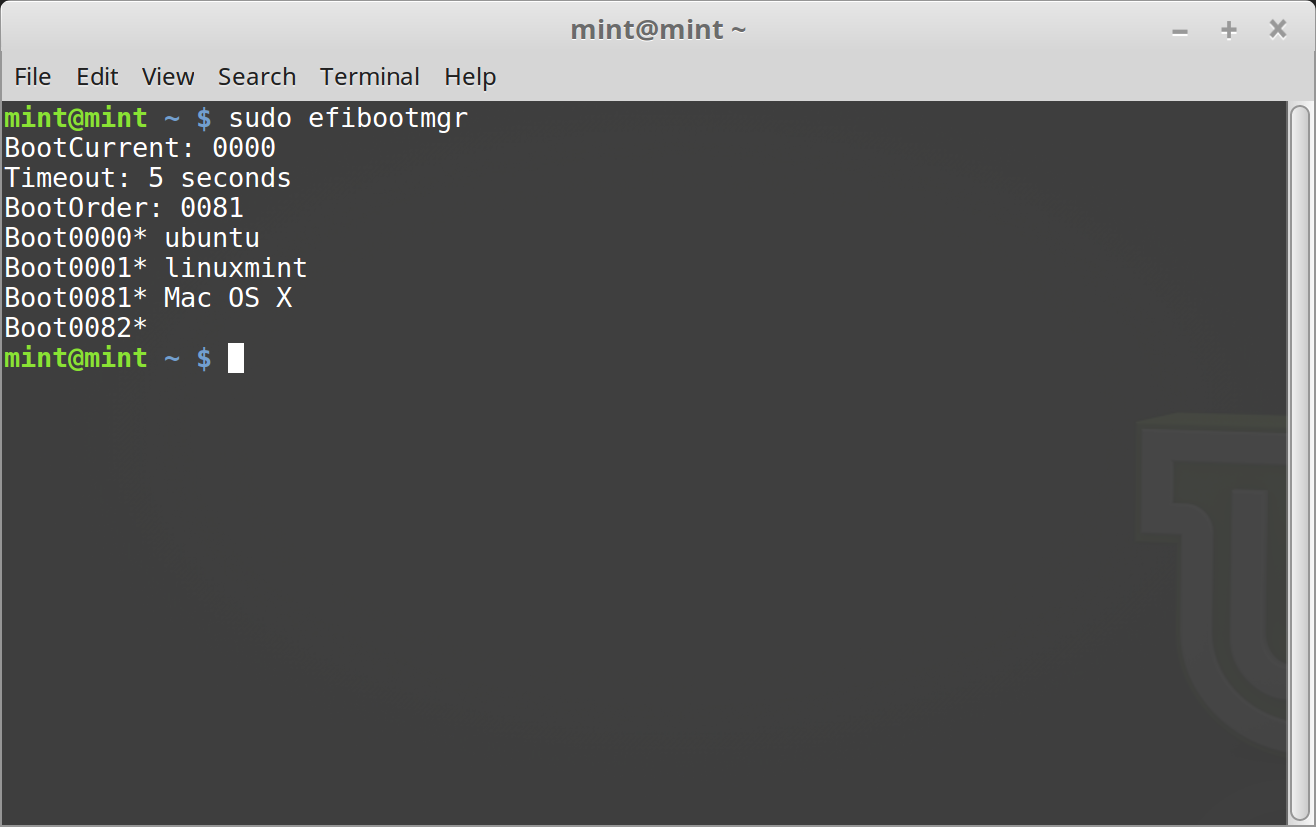
I skærmbilledet ovenfor er der tre bootmuligheder:
ubuntupå0000linuxmintpå0001Mac OS Xpå0081
Bootrækkefølgen er 0081, hvilket indikerer, at computeren kun forsøger at boote Mac OS og ikke Linux Mint.
Vigtigt
Af tekniske grunde bruger Linux Mint ubuntu som sit EFI-bootnavn.
For at rette i bootrækkefølgen skrives
sudo efibootmgr --bootorder XXXX,YYYY(hvorXXXXogYYYYer tallene på det styresystem, du ønsker at boote).
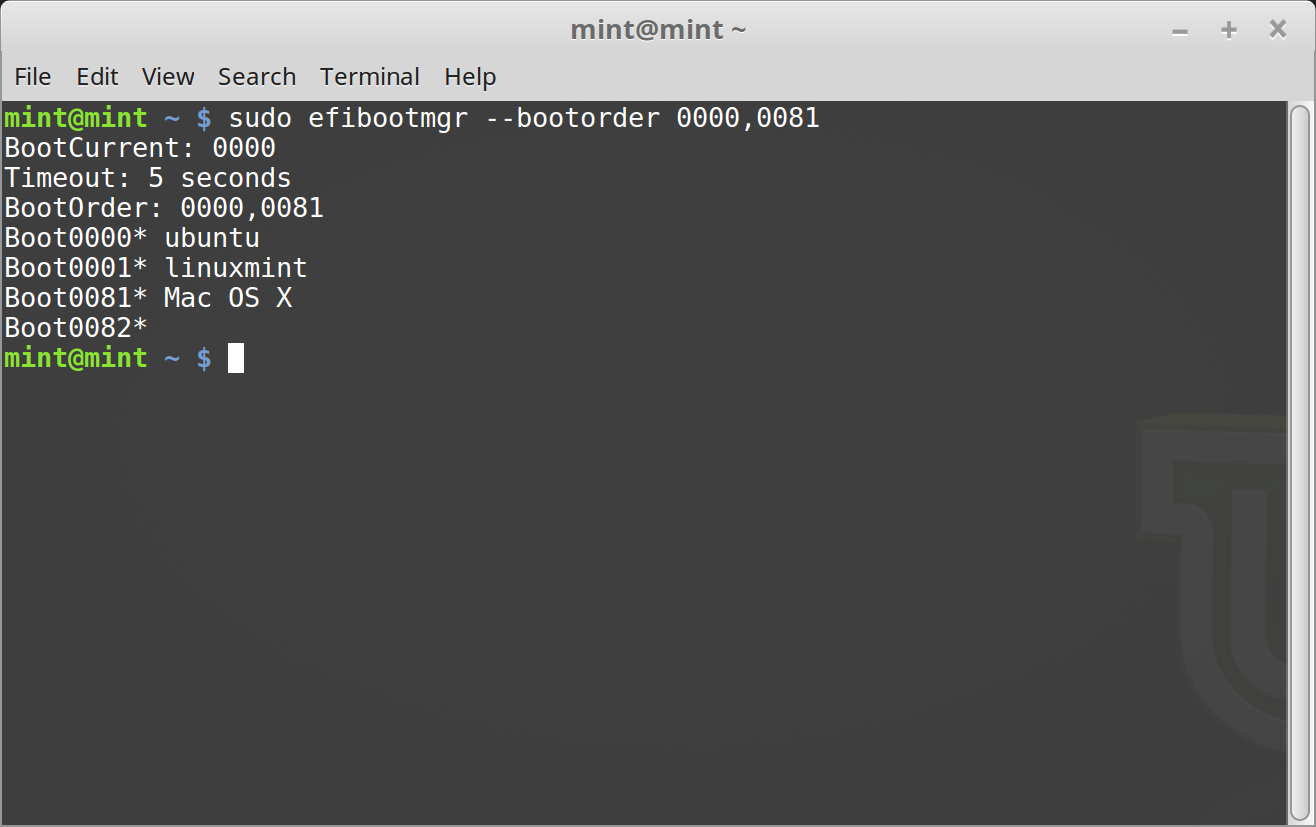
I skærmbilledet ovenfor instruerer sudo efibootmgr --bootorder 0000,0081 computeren til først at prøve at boote Linux Mint (ubuntu er EFI-bootnavnet for Linux Mint) og derefter Mac OS.
Genstart computeren.
Bemærk
I skærmbilledet ovenfor er 0000 den første bootmulighed, så computeren booter med Linux Mints grubmenu. Hvis grub fejler (eller annulleres med kommandoen exit), følger computeren bootrækkefølgen og prøver derefter at boote 0081, hvilket svarer til Mac OS.